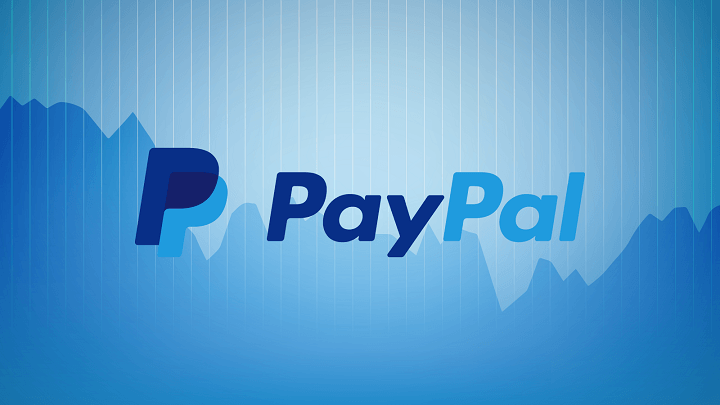Denna programvara kommer att hålla dina drivrutiner igång, vilket skyddar dig från vanliga datorfel och maskinvarufel. Kontrollera alla dina förare nu i tre enkla steg:
- Ladda ner DriverFix (verifierad nedladdningsfil).
- Klick Starta skanning för att hitta alla problematiska drivrutiner.
- Klick Uppdatera drivrutiner för att få nya versioner och undvika systemfel.
- DriverFix har laddats ner av 0 läsare den här månaden.
Windows 10 är utformat för att fungera på olika enheter, från stationära datorer och bärbara datorer till smartphones. På tal om smartphones och Windows 10 verkar det som om vissa användare rapporterar att deras SIM-kort inte upptäcks efter uppgradering till Windows 10, så idag ska vi se hur man löser problemet.

Om ditt SIM-kort inte upptäcks kan det vara ett stort problem eftersom du tappar all grundläggande telefonfunktion och du inte kan skicka SMS eller ringa telefonsamtal. Det finns dock ingen anledning att oroa sig för det finns ett sätt att åtgärda detta utan för mycket besvär.
Så här löser du problem med att din telefon inte upptäcker SIM-kortet i Windows 10 Mobile
Lösning 1 - Utför en hård återställning
Varning! Den här lösningen tar bort dina data, så se till att du säkerhetskopierar dina viktiga filer och data.
- Gå till Inställningar> System> Om och tryck på Återställ min enhet.
- Acceptera varningarna.
- Din telefon ska starta om nu och snurrhjulen kommer att visas. Denna process tar några minuter, så ha tålamod.
- Efter att processen har slutförts startar din telefon om och du bör se Nokia-logotypen på en svart skärm.
- Vissa äldre modeller kan ge dig en svart skärm men du behöver bara trycka på strömbrytaren så får du Ej för återförsäljningsmeddelande i rött tillsammans med Windows-logotypen.
- Om din telefon inte svarar kanske du vill trycka på strömbrytaren eller bara vänta tålmodigt tills du ser en välkomstskärm där du uppmanas att välja önskat språk.
- Ange nödvändig information och lägg till ditt Microsoft-konto när du blir ombedd.
- När du har angett all information bör du se Återställ telefonalternativet. Välj den enhet du vill återställa och klicka på Nästa.
- Återställningsprocessen startar och du kan bli ombedd att verifiera din identitet. För att göra det behöver du ett alternativt e-postmeddelande och en enhet för att få valideringskoden.
- Efter att restaureringsprocessen är klar bör du få ett meddelande om att din enhet har återställts. Om du hade kopplade e-postkonton till din enhet kan du bli ombedd att ange ditt e-postlösenord.
- Om din telefon av någon anledning inte svarar kanske du vill hålla ned strömbrytaren för att starta om telefonen.
- Detta påverkar vanligtvis modeller som Lumia 520 och Lumia 625.
- Nu ska du se Nästan klar skärm där du ber dig använda dataanslutning.
- Efter det bör du se Återuppta skärmen och efter att den har gått kommer telefonen att återställas.
Lösning 2 - Stäng av SIM-säkerhet
- Avbryt det första SIM-PIN-fönstret och lås upp din telefon.
- Gå till Inställningar> System> Telefon.
- Det bör finnas möjlighet att stänga av SIM-säkerhet.
- Stäng av SIM-säkerheten och ange din PIN-kod om du blir ombedd att göra det.
Nu ska ditt SIM-kort upptäckas och fungera. Om du har några frågor, kommentarer eller förslag är det bara att nå kommentarsektionen nedan.
Läs också: Fix: Det går inte att ställa in en anpassad ringsignal i Windows 10